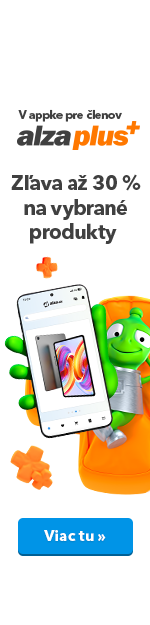

Grafiky NVIDIA už podporujú FreeSync – Ako ho sprevádzkovať?
Máme skvelú správu pre všetkých herných fanatikov – spoločnosť NVIDIA oznámila, že jej grafické karty podporujú okrem technológie G-SYNC tiež otvorený štandard Adaptive Sync, teda v podstate tak veľmi obľúbený FreeSync. Ako FreeSync na kartách NVIDIA nastaviť? Ktoré grafické karty FreeSync podporujú? A ako je to s monitormi?

Grafiky NVIDIA už podporujú FreeSync: Ako ho sprevádzkovať? – OBSAH
- FreeSync funguje aj na grafikách NVIDIA!
- Ako sa zapne Adaptive Sync/FreeSync na grafikách NVIDIA?
- Prečo potrebujete herný monitor?
- NVIDIA vs. FreeSync: prečo to tak trvalo?
NVIDIA podporuje FreeSync: To najdôležitejšie v bodoch
Čo je Adaptive Sync/FreeSync?
Technológia Adaptive Sync/FreeSync je v podstate softvérové vylepšenie komunikácie monitora s grafickou kartou. Cieľom je dosiahnuť synchronizáciu rýchlosti monitora s frekvenciou snímok, ktoré posiela grafická karta. Je súčasťou štandardu grafického výstupu DisplayPort a HDMU. Výsledkom je plynulejší herný zážitok bez trhania.
Čo je NVIDIA G-Sync?
NVIDIA G-Sync je adaptívna synchronizačná technológia, ktorá sa stará o synchronizáciu snímkovej frekvencie medzi monitorom a grafickou kartou. Vďaka tomu je monitor schopný bez oneskorenia vykresľovať každú snímku. A pretože ide o vlastnú technológiu spoločnosti NVIDIA, je nutné vlastniť herný monitor vybavený G-SYNC modulom.
Ktoré grafické karty NVIDIA podporujú FreeSync?
Technológia FreeSync je po novom podporovaná grafickými kartami s jadrom Pascal a Turing. Konkrétne NVIDIA GTX 1050, GTX 1050 Ti, GTX 1060, GTX 1070, GTX 1070 Ti, GTX 1080, GTX 1080 Ti, RTX 2060, RTX 2070, RTX 2080, RTX 2080 Ti a Titan RTX.
Ktoré monitory podporujú grafické karty NVIDIA a funkciu FreeSync?
Spoločnosť NVIDIA sa rozhodla otestovať viac ako 400 herných monitorov a oficiálnu certifikáciu získalo 12 z nich. Kompletný prehľad kompatibilných monitorov získate na oficiálnych webových stránkach.
Možno zapnúť funkciu FreeSync ručne?
Áno. Stačí prejsť do ovládacieho panela ovládačov NVIDIA GeForce a funkciu zapnúť. Až prax však ukáže, či váš konkrétny monitor nebude mať nejaké obrazové artefakty.
NVIDIA FreeSync: Ktoré ovládače na grafickú kartu potrebujete?
Ovládače NVIDIA GeForce 417.71 WHQL Driver sú prvou široko distribuovanou verziou podporujúcou nové režimy adaptívnej synchronizácie FreeSync.
FreeSync na kartách NVIDIA!
Tak presne táto správa rezonuje celým hráčskym svetom od začiatku januára, kedy CEO spoločnosti NVIDIA Len-Hsun Huang verejne oznámil podporu Adaptive Sync/FreeSync. Ide o skvelú správu, pretože až doteraz boli majitelia grafických kariet NVIDIA odkázaní na technológiu G-SYNC. Tá má napriek svojej neoddiskutovateľnej kvalite jednu podstatnú nevýhodu, a tou je cena. G-SYNC totiž vyžaduje špeciálny modul, ktorý predražuje herný monitor o desiatky eur.
Oproti tomu herné monitory s podporou Adaptive Sync/FreeSync excelujú skvelými parametrami, a predovšetkým priaznivou cenou.
Vec má jeden háčik. NVIDIA sa totiž rozhodla, že bude podporu Adaptive Sync/FreeSync garantovať len na dopredu otestovaných a certifikovaných monitoroch. V prvej vlne došlo k otestovaniu približne 400 herných monitorov a len 12 ich vyhovelo úplne bez výhrad (pozri oficiálny zoznam kompatibilných monitorov na webe NVIDIA). Pozitívny fakt ale je, že Adaptive Sync/FreeSync bude možné zapnúť manuálne aj na všetkých ostatných herných monitoroch.

Technológia NVIDIA G-SYNC výrazne posúva vizuálne zážitky, ale je predsa len drahšia.
Ako zapnúť Adaptive Sync/FreeSync na grafikách NVIDIA?
Základným predpokladom na zapnutie Adaptive Sync/FreeSync je grafická karta s jadrom Pascal (10xx) alebo Turing (20xx). Podpora bola oficiálne sprístupnená ovládačmi GeForce 417.71, ktoré možno stiahnuť na oficiálnych stránkach alebo v rámci softvéru GeForce Experience priamo v počítači.
Presný postup zapnutia Adaptive Sync/FreeSync na grafikách NVIDIA
- Stiahnite a nainštalujte najnovšie ovládače NVIDIA GeForce,
- Reštartujte PC,
- Prejdite do ovládacieho panela NVIDIA,
- Vyberte záložku „Monitor“ a v nej „Nastavenie G-SYNC“,
- Zaškrtnite voľbu „Enable G-SYNC, G-SYNC Compatible",
- Ak nie je voľba dostupná, je nutné najskôr prejsť na kartu „Nastavenie 3D“ – „Spravovať 3D nastavenia“ – „Globálne nastavenia“ – „Technológie monitora“ a ručne prepnúť na „G-SYNC Compatible“.
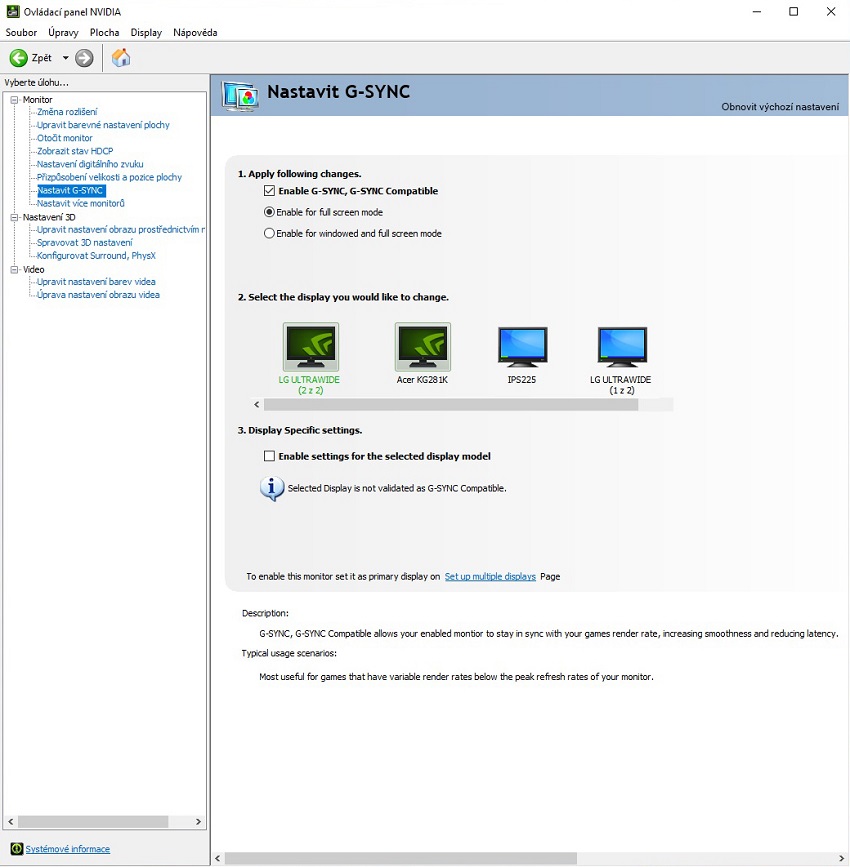
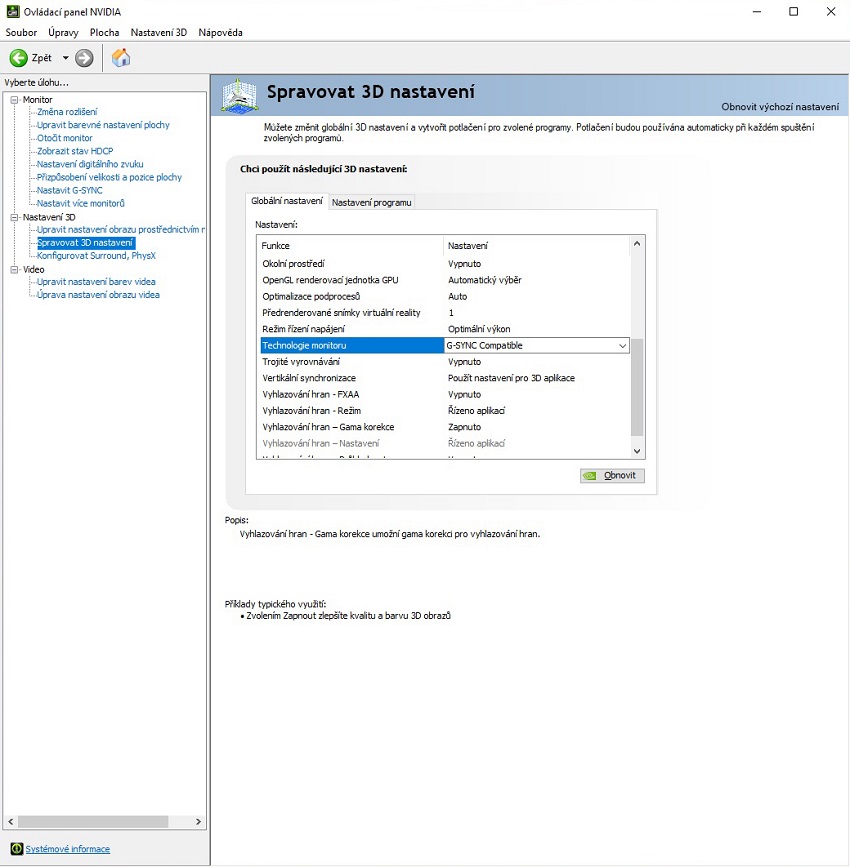
i
Veľký pozor dajte na pripojenie monitora k PC. Je totiž bezpodmienečne nutné použiť konektor DisplayPort. Cez HDMI nie je Adaptive Sync/FreeSync vôbec podporovaný.
Ak máte to šťastie, že máte kompatibilný monitor, ktorý certifikovala priamo NVIDIA, dôjde k zapnutiu Adaptive Sync/FreeSync úplne automaticky.
Ako NVIDIA označuje monitory kompatibilné s Adaptive Sync/FreeSync?
Už sme spomenuli, že NVIDIA sama testuje a certifikuje monitory na použitie s technológiou Adaptive Sync/FreeSync. Samozrejme ďalej budú k dispozícii aj G-SYNC monitory, ktoré ponúknu maximálnu obrazovú kvalitu v každej situácii. Celkom teda môžu nastať štyri režimy:
- G-Sync Ultimate (HDR) – maximálna možná kvalita, ide o herné monitory s modulom G-SYNC;
- G-Sync – mimoriadne kvalitný herný monitor, ktorý prešiel približne 300 testami obrazovej kvality;
- G-Sync Compatible – herný monitor prešiel základnými testami obrazovej kvality;
- Manuálne aktivácie.
Spoločne s novými grafickými čipmi NIVIDA Turing sa v rámci softvérovej výbavy objavil zaujímavý programík nazvaný OC Scanner. Ten slúži na jednoduché pretaktovanie GPU na jedno kliknutie. To môžete využiť pri všetkých kartách série RTX 2070, 2080, 2080 Ti a samozrejme taktiež RTX Titan. Celkom logickým krokom je vydanie tejto aplikácie aj k samostatnému stiahnutiu pre všetkých majiteľov grafických kariet s čipom NVIDIA Pascal. Konkrétne teda pre GeForce GTX 1050, 1050 Ti, 1060, 1070, 1070 Ti, 1080 a 1080 Ti. Pomocou aplikácie OC Scanner je možné z prakticky každej karty získať 11 – 12 % ďalšieho výkonu.
Prečo potrebujete herný monitor?
Cieľovými záujemcami o kvalitný herný monitor sú samozrejme nadšení hráči hier typu Counter Strike, Battlefield V alebo PlayerUnknown's Battlegrounds. V týchto hrách totiž rozhodujú milisekundy a monitor s adaptívnou snímkovou frekvenciou vám poskytne náskok pred súpermi.
Štandardný 60 Hz monitor dokáže obraz obnoviť raz za 16,6 ms. 144 Hz monitor to isté zvládne už za 7 ms a 240 Hz dokonca len za 4,1 ms. Rýchly monitor tak vykreslí každú scénu až 4× rýchlejšie. Prínos vyššej obnovovacej frekvencie skrátka nemožno poprieť a je naozaj citeľný.

Parádny herný monitor MSI Optix ocení každý nadšený hráč.
NVIDIA vs. FreeSync: Prečo to vôbec tak trvalo?
Aj keď sa o podpore Adaptive Sync/FreeSync špekulovalo už celý rok 2018, plnú podporu zaviedla NVIDIA až teraz, na začiatku roka 2019. A to ešte s celým radom podmienok, s ktorými si však obyčajný používateľ dokáže ľahko poradiť. NVIDIA si predsa len chce uchrániť aspoň nejaké predaje monitorov s technológiou G-SYNC. Takto vybavené monitory tak zostanú voľbou skôr herných profesionálov.
Očakávame, že vďaka podpore FreeSync na kartách NVIDIA vzrastie predaj herných monitorov s variabilnou obnovovacou frekvenciou. Preto neváhajte a vyberte si včas ten svoj, pretože najmä v lacnejších kategóriách ich môže byť čoskoro nedostatok.


